Xiaomi introducerade först möjligheten att fånga rullningsbara skärmdumpar aka långa skärmdumpar i MIUI och andra smarttelefontillverkare har följt efter. Nyligen har OnePlus introducerat rullningsskärmdumpfunktion med OnePlus 5 och ja, det är ganska coolt. Att fånga långa eller rullningsbara skärmdumpar kan vara riktigt bra under vissa omständigheter. Istället för att skicka flera skärmdumpar kan du skicka en enda lång skärmdump som har alla detaljer du ville dela i en enda bild. Detta bör vara särskilt användbart när du vill skicka skärmdumpar av dina chattar från meddelandeprogram. Så, om din OEM inte erbjuder den rullande skärmdumpfunktionen, oroa dig inte, det finns sätt att ta rullningsskärmbilder på vilken Android-enhet som helst:
Ta rullningsskärmbilder på Android med appar från tredje part
Det finns ett antal tredjepartsappar som försöker efterlikna rullningsfönstrets skärmdumpfunktionalitet som MIUI och Oxygen OS. Jag vill dock klargöra att ingen av apparna i Play Store ger dig en upplevelse så bra som du får på plattformar som stöds av naturen. Med detta sagt får de jobbet gjort (något), så här är de bästa apparna för att få den rullningsbara skärmdumpfunktionen på din enhet:
-
Långskott
LongShot är en av de bättre appar som gör detta. När du startar appen ser du att den har tre grundläggande funktioner; ta en skärmdump, fånga webbsida och välja redan tagna skärmdumpar för att sy dem inuti en enda fil. Det bästa sättet att ta en rullningsskärm är att använda metoden "Capture Screenshot". Även om de innehåller en knapp för att tillåta automatisk inspelning verkar det inte fungera i min användning. Annat än att det fungerar bra.
- När du trycker på “Fånga skärmdump”-Knappen visas ett överlägg med en startknapp på skärmen. Starta appen du vill ta skärmdump av och tryck sedan på startknappen när du är redo. Bläddra långsamt på sidan tills den punkt du vill ta skärmdump av.
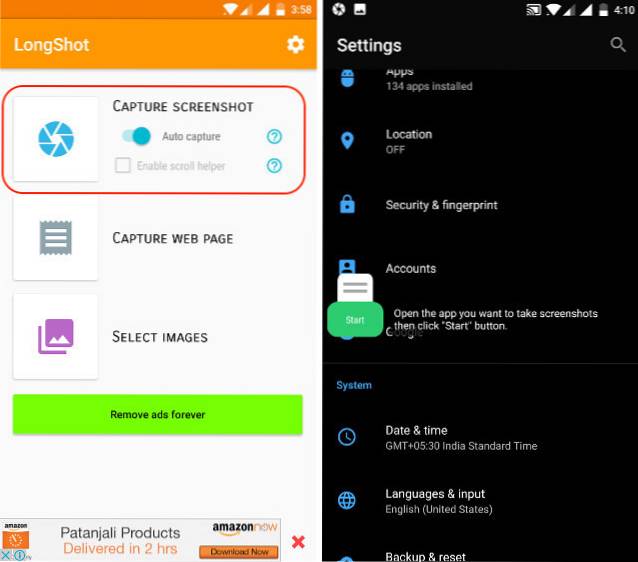
2. När du är klar, tryck på knappen gjort. När du har tryckt på den färdiga knappen kommer du automatiskt tillbaka till appen, där du ser enskilda skärmdumpar. Bara tryck på gå med-knappen och appen kombineras de enskilda skärmdumparna till en.
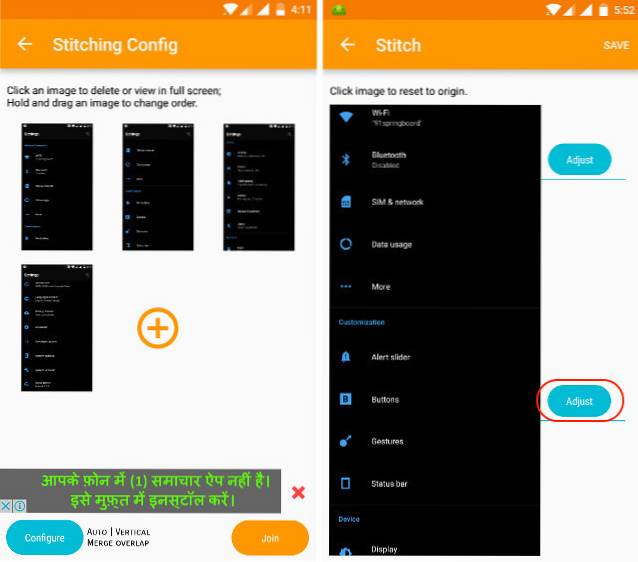
3. I min användning kunde appen gå perfekt med bilden nästan varje gång. Men om du är missnöjd med resultatet, du kan ändra sömmar manuellt genom att trycka på "Justera" -knappen på varje led.
Installera: (Fri)
-
Scroll Capture
Om du tycker att processen med appen ovan var lite komplicerad är Scroll Capture en app som gör allt med ett enda tryck på knappen. i alla fall, den här fungerar bara med webbsidor. När du startar appen ser du bara ett webbläsargränssnitt. Följ processen för att ta skärmdumpen.
1. Ange webbadressen du vill ta skärmdumpen av. Kom ihåg att webbgränssnittet inte stöder sökfunktionalitet och därför måste du ange hela webbadressen.
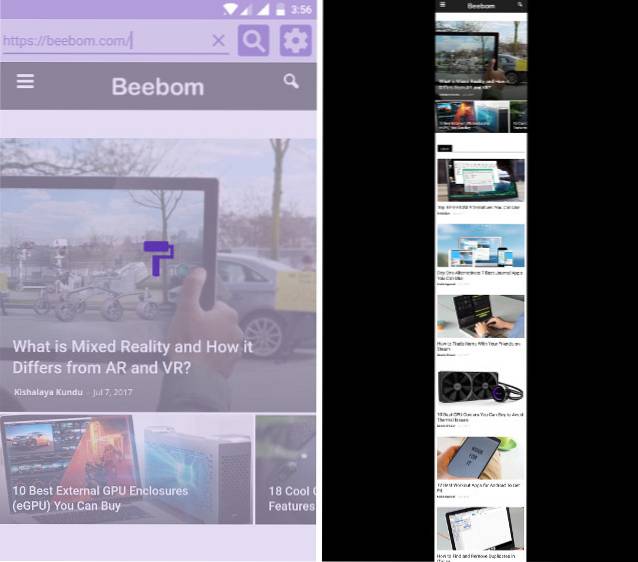
2. När webbplatserna laddas, tryck bara på fångstknappen och vänta några sekunder. Appen tar automatiskt skärmdumpen av hela webbplatsen. Du behöver inte sy bilder eller göra något liknande.
Installera: (Fri)
Bonusappar
Det finns också andra liknande appar som utför mer eller mindre samma funktioner. Stitch & Share är en av dem. Det liknar funktionaliteten till LongShot. Du kan använda någon av dem för att uppnå samma resultat. En annan app är Screenshot Joint, som bara låter dig gå med två bilder tillsammans. Du kan dock inte bara gå med i bilderna vertikalt utan också horisontellt. Återigen kan ingen av dessa appar komma någonstans nära upplevelsen av inbyggd rullningsskärmdumpfunktion, men de får jobbet gjort.
SE OCH: Hur får man Android O-funktioner på alla Android-enheter
Ta MIUI och OnePlus 5-liknande rullningsskärmbilder på vilken Android-enhet som helst
Jag vet att apparna inte är så bra, men det här är de enda alternativen du har just nu. Vi kommer att uppdatera artikeln så snart ett bättre alternativ kommer upp. Fram till dess kan du använda dessa appar för att ta dina rullningsskärmbilder, eftersom det fortfarande är mycket bättre än att skicka flera skärmdumpar. Vad tror du? Låt oss veta i kommentarsektionen nedan.
 Gadgetshowto
Gadgetshowto



